🔎【Surveillance Station】ระบบรักษาความปลอดภัยแบบครบวงจรภายใน Synology NAS แต่ละเครื่อง
อ่าน 13 นาที
Synology NAS ใดๆ ที่มาพร้อมกับแพ็คเกจ Surveillance Station สามารถอัพเกรด NAS เป็น:
- เครื่องบันทึกวิดีโอเครือข่ายมืออาชีพ (NVR) ใช้งานได้กับกล้อง IP ทั่วไปเกือบทั่วไป เพื่อการบันทึกที่ยาวนานสำหรับการใช้งานในบ้านและธุรกิจ
- VMS ขั้นสูง (ระบบการจัดการวิดีโอ) สำหรับการตรวจสอบแบบเรียลไทม์ ค้นหาวิดีโออย่างรวดเร็ว รับการแจ้งเตือนตรงเวลาบนมือถือหรือคอมพิวเตอร์ ในพื้นที่หรือระยะไกล
Synology Surveillance Station ได้รับการพัฒนาตั้งแต่ปี 2551 เวอร์ชันล่าสุดคือ 9.2
จนถึงขณะนี้แทบเป็นไปไม่ได้เลยที่จะพบระบบรักษาความปลอดภัยที่มีฟังก์ชั่นเดียวกันในราคาเดียวกัน
ดังนั้นจึงเป็นแพ็คเกจ Synology ที่ได้รับความนิยมมากที่สุดด้วย
ทุกปี Synology จะอัปเดตวิดีโอการทำงานและนี่คือวิดีโอล่าสุด
การทราบอย่างรวดเร็วว่าระบบรักษาความปลอดภัยนี้สามารถทำได้มีประโยชน์อย่างไร
ด้านล่างนี้เป็นคู่มือเริ่มต้นใช้งานฉบับย่อพร้อมเคล็ดลับบางประการเกี่ยวกับประสบการณ์การสนับสนุน Synology ของฉันพร้อมการอัปเดตอย่างต่อเนื่อง
Synology Surveillance Station – คืออะไร #
Synology Surveillance Station เป็นซอฟต์แวร์ฟรีใน Synology NAS Package Center โดยสามารถเปลี่ยน Synology NAS ใดๆ ให้เป็นระบบ Surveillance ความปลอดภัยเครือข่ายส่วนตัวหรือที่เรียกว่า NVR โดยมีความสามารถในการจัดเก็บวิดีโอจากกล้อง IP จำนวนมาก การตรวจสอบแบบเรียลไทม์ การแจ้งเตือนความผิดปกติ และการค้นหาวิดีโอ
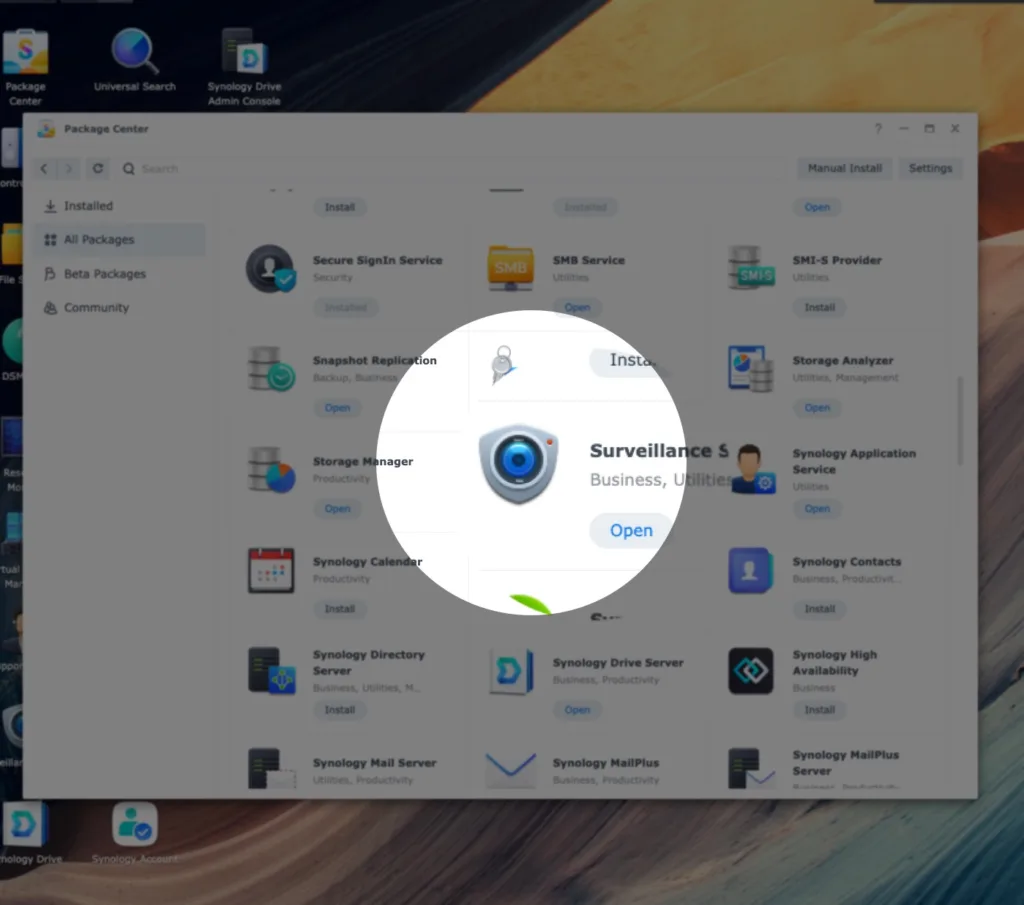
Synology Surveillance Station – เหตุใดการใช้ Synology NAS เป็น NVR จึงเป็นความคิดที่ดี #
ถ้าเราแค่ค้นหา NVR หรือที่บ้าน, DIY, ระบบกล้องรักษาความปลอดภัยสำหรับธุรกิจบนอินเทอร์เน็ต
เราอาจพบว่า Synology Surveillance Station เป็นหนึ่งในคำแนะนำยอดนิยม
แน่นอนว่า NAS สามารถจัดเก็บวิดีโอจากกล้องได้เป็นเวลานานมาก
อย่างไรก็ตาม ยังมีประเด็นพิเศษหลัก 3 ประการจาก Synology Surveillance Station:
- แพ็คเกจนี้มีใบอนุญาตแบบจ่ายครั้งเดียวโดยไม่มีค่าธรรมเนียมการสมัครสมาชิก
- เข้ากันได้กับกล้อง IP มาตรฐานเกือบทั้งหมด
- Synology NAS ทุกเครื่องสามารถติดตั้งได้ ความต้องการฮาร์ดแวร์ต่ำ
ประกาศเกี่ยวกับแผนการอนุญาตสิทธิ์ของ Synology
ซินโนโลจี การใช้งาน แผนใบอนุญาต เพื่อเปิดใช้งานอุปกรณ์ใน Surveillance Station
ตามค่าเริ่มต้น Synology NAS หนึ่งเครื่องจะมี 2 ใบอนุญาตเริ่มต้น สำหรับ ใช้ฟรี.
สามารถซื้อใบอนุญาตเพิ่มเติมสำหรับกล้อง IP เพิ่มเติมได้มากกว่า 2 ตัว นี่คือ ไม่ ฟรี.
สิ่งที่น่าสนใจคือค่าใช้จ่ายทั้งหมดอาจต่ำที่สุดเมื่อเทียบกับค่าธรรมเนียมการสมัครสมาชิกระบบคลาวด์ NVR นี่คือคำอธิบายด้านล่างใน ใบอนุญาต ส่วนหนึ่ง.
Synology Surveillance Station – ใช้เวลา 5 นาทีในการติดตั้งแพ็คเกจ NVR แบบสแตนด์อโลนนี้ #
Surveillance Station เวอร์ชันแรกเปิดตัวตั้งแต่ปี 2008 เวอร์ชันหลัก 9 คือเวอร์ชันล่าสุดในปัจจุบัน
หากต้องการติดตั้ง เพียงเข้าสู่ระบบระบบปฏิบัติการ Synology NAS หรือที่เรียกว่า DSM บนเบราว์เซอร์ > แพ็คเกจเซ็นเตอร์ > ค้นหา การเฝ้าระวัง ศูนย์และจะเสร็จสิ้นภายในเวลาประมาณ 5 นาที
Surveillance Station 9 ต้องใช้ Synology DSM OS เวอร์ชันอย่างน้อย DSM6.2 NAS ส่วนใหญ่ที่ออกหลังปี 2013 รองรับเวอร์ชันนี้ DSM ล่าสุดคือ 7.2 ขณะที่เขียนโพสต์นี้
คลิกที่ไอคอน Surveillance Station เพื่อเข้าสู่ระบบปฏิบัติการ NVR การเข้าสู่ระบบครั้งแรกจะแจ้งให้เราดูแอปพลิเคชันบนเดสก์ท็อป:
หาก Synology NAS อยู่บนเครือข่ายแบบปิด เราสามารถดาวน์โหลดแพ็คเกจ Surveillance Station ได้จาก Synology ศูนย์ดาวน์โหลด และติดตั้งด้วยตนเอง
หากเรายังไม่มี Synology NAS เราก็สามารถเยี่ยมชมได้เช่นกัน การสาธิต Surveillance Station ออนไลน์ และลองใช้เวอร์ชันล่าสุด
Synology Surveillance Station – เลือกกล้อง IP #
ในการเลือกกล้อง IP ที่ใช้งานร่วมกันได้ เราสามารถเริ่มต้นได้หลังจากทำความเข้าใจ 2 ประเด็นต่อไปนี้:
1. Synology NAS ของฉันรองรับกล้อง IP ได้สูงสุดกี่ตัว #
Synology ตัวเดียวรองรับกล้อง IP อย่างน้อย 5 ตัว สูงสุด 650 ตัว ต่อไปนี้เป็นวิธีค้นหาจำนวนกล้อง IP ที่ Synology NAS หนึ่งเครื่องรองรับ:
- ไปที่ เว็บไซต์ Synology > ศูนย์ดาวน์โหลด > เอกสาร > ข้อมูลจำเพาะของผลิตภัณฑ์ หรือ แผ่นข้อมูล
ยกตัวอย่าง DS1517+ เครื่องเก่าของฉัน ข้อจำกัดในเอกสารข้อมูลคือ 40 :
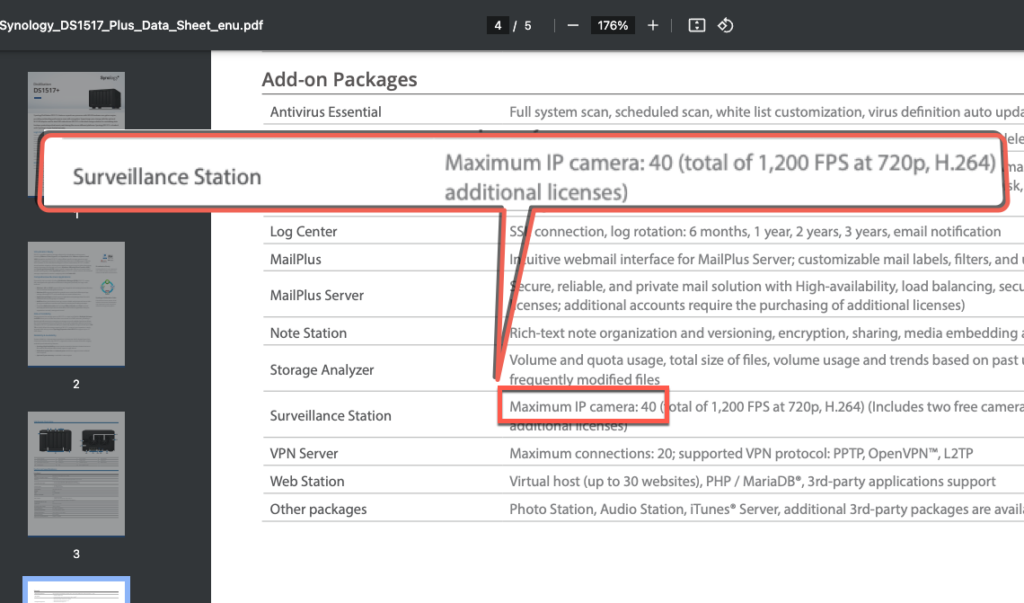
ตั้งแต่เวอร์ชัน Surveillance Station 9.1.3-10869 ข้อจำกัดจำนวนกล้องจะถูกลบออก
เวอร์ชัน: 9.1.3-10869 #
(2023-10-25)
โน๊ตสำคัญ #
- ลบข้อจำกัดเกี่ยวกับจำนวนกล้อง IP ตรวจสอบจำนวนกล้อง IP สูงสุดที่แนะนำในข้อมูลจำเพาะผลิตภัณฑ์ของคุณก่อนเพื่อประสิทธิภาพที่ดีขึ้น
ก่อนเวอร์ชันนี้ Surveillance Station ไม่สามารถใช้กล้อง IP เกินขีดจำกัดได้
แอป【ใบอนุญาต】จะแก้ไขข้อจำกัดด้วย:
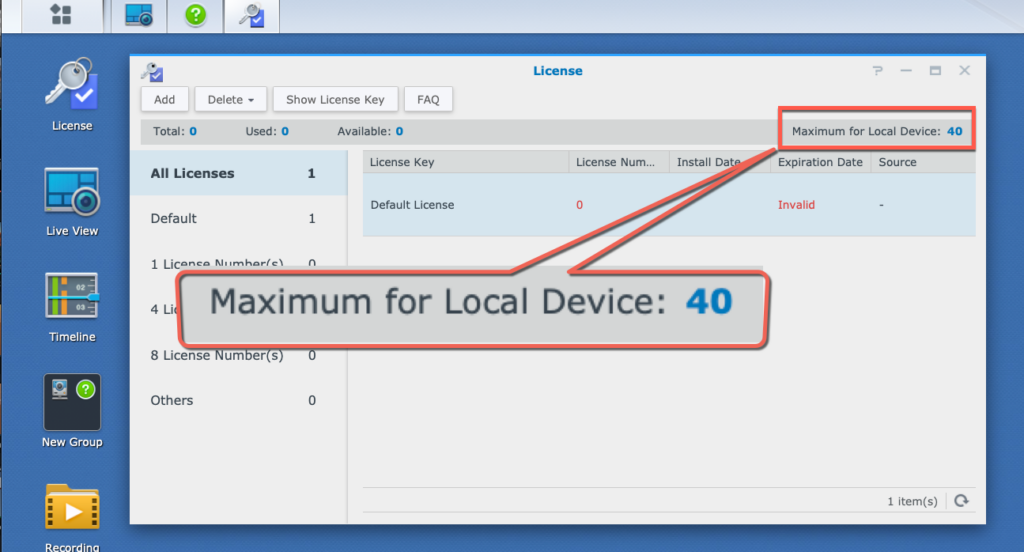
ตั้งแต่เวอร์ชัน 9.1.3-10869 เราสามารถตั้งค่าความละเอียดของกล้องหรืออัตราเฟรมได้ตามความต้องการที่แท้จริง
คุณสามารถตรวจสอบขีดจำกัดกล้องที่แนะนำสำหรับ NAS แต่ละรุ่นได้บน Synology หน้าเปรียบเทียบสินค้า (สำหรับรุ่นปัจจุบัน) หรือใน ข้อมูลจำเพาะผลิตภัณฑ์.
ไม่มีปัญหาหากประสิทธิภาพของ NAS ไม่ได้รับผลกระทบ เพื่อให้แน่ใจว่าเป็นเช่นนั้น คุณต้องมีตัวบ่งชี้ประสิทธิภาพ → ตัวตรวจสอบทรัพยากร
การตรวจสอบทรัพยากรใน DSM สามารถช่วยสังเกตว่า Surveillance Station ใช้ทรัพยากรมากเกินไปหรือไม่
ในกรณีส่วนใหญ่ Surveillance Station ต้องการพลังการประมวลผลเพียงเล็กน้อยเท่านั้น
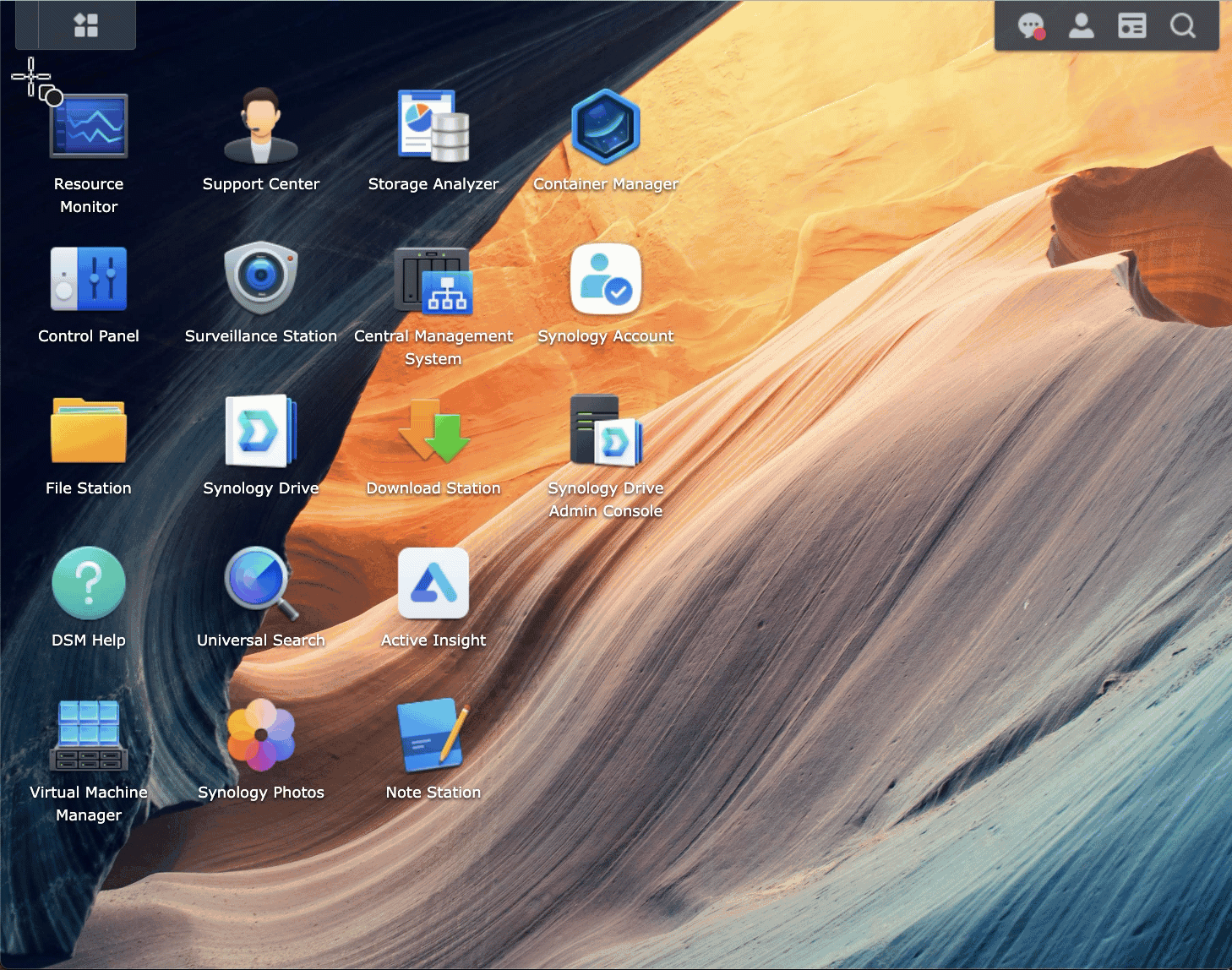
2. กล้อง IP ใดที่เข้ากันได้หรือเข้ากันไม่ได้? #
■ กล้องที่รองรับ: #
สำหรับการอ้างอิงครั้งแรก เราสามารถค้นหาได้ รายการสนับสนุนกล้อง IP- โดยพื้นฐานแล้วรายการมี 3 ประเภท:
- กล้อง IP ของบริษัทอื่น: ประกอบด้วยกล้องมากกว่า 8,400 ตัวจากประมาณ 150 แบรนด์ที่แตกต่างกัน กล้องอีกหลายตัวไม่อยู่ในรายชื่ออย่างเป็นทางการแต่รองรับ กล้อง IP มาตรฐานส่วนใหญ่ใช้งานได้หากรองรับการสตรีม ONVIF หรือ RTSP
- กล้องซินโนโลยี, BC500, TC5500: กล้องเหล่านี้เป็นกล้อง PoE ของ Synology ซึ่งเปิดตัวในช่วงกลางปี 2023 มีราคาสูงกว่ากล้องที่มีฮาร์ดแวร์คล้ายกันประมาณ 200-250USD โมเดลเหล่านั้นมีใบอนุญาตในตัวและความสามารถพิเศษของซอฟต์แวร์ เช่น การตรวจจับ AI
- ซินโนโลยี LiveCam: นี่คือแอป iOS/Android ที่สามารถเปลี่ยนมือถือของเราให้เป็นกล้อง IP ได้ จากนั้นอุปกรณ์เคลื่อนที่ก็สามารถทำงานร่วมกับ Surveillance Station ได้ มีประโยชน์สำหรับความต้องการในการตรวจสอบหรือทดสอบชั่วคราว
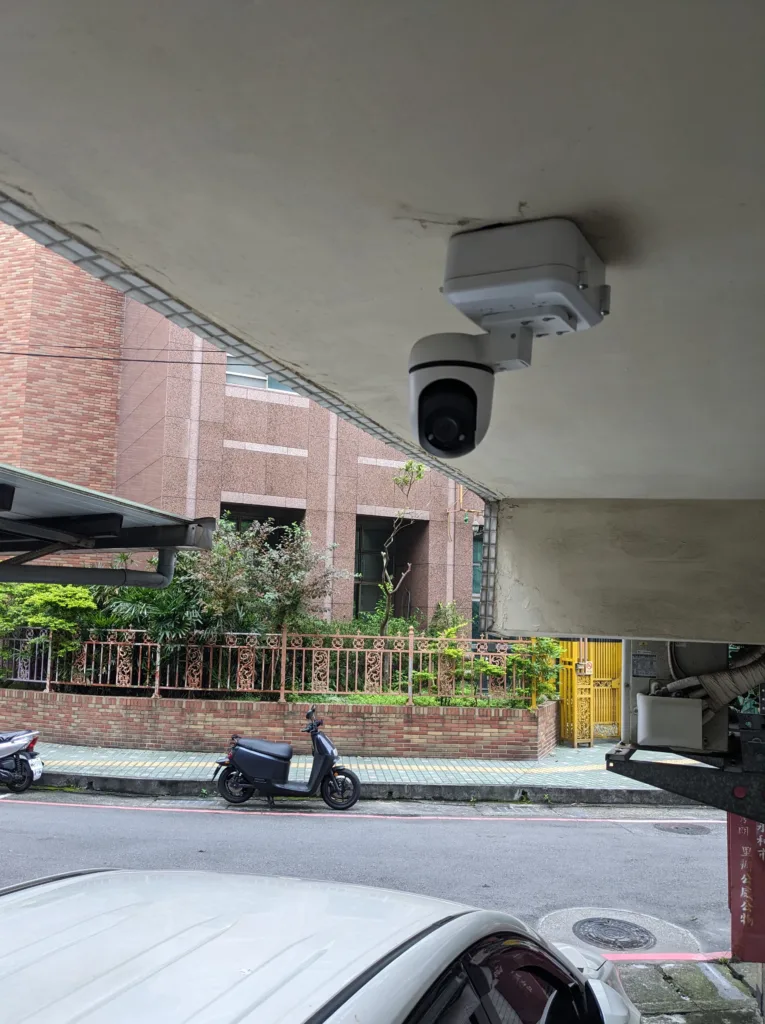


■ กล้องที่ไม่รองรับ: #
- ระบบรักษาความปลอดภัยแบบล็อคด้วยแบรนด์: กล้อง IP ประเภทนี้อาจปิด ONVIF หรือ RTSP ( Xiaomi, Ring, Ubiquiti, Arlo, Google Nest… ฯลฯ ) อาจต้องปรับแต่งเพื่อรับเส้นทางการสตรีม ซึ่งมักจะไม่สะดวก
- กล้องที่ใช้แบตเตอรี่: กล้องเหล่านี้มักจะปิดใช้งานการสตรีม ONVIF หรือ RTSP เพื่อประหยัดพลังงาน
กล่าวโดยสรุป เราสามารถใช้กล้องของบริษัทอื่นได้หลากหลาย วิธีที่ดีที่สุดคือค้นหารายการสนับสนุนกล้อง IP ของ Synology เพื่อเป็นแนวทาง และโปรดจำไว้ว่ากล้องที่รองรับ ONVIF หรือ RTSP มีโอกาสที่ดีในการทำงาน แม้ว่าจะไม่ได้ระบุไว้อย่างเป็นทางการก็ตาม
เกี่ยวกับ URL การสตรีม RTSP ของกล้อง Ubiquiti IP ของฉัน
ฉันเริ่มใช้กล้อง Ubnt ตั้งแต่ปี 2018 เพื่อนของฉันทำงานใน Ubnt ไต้หวัน (Ubnt RD ส่วนใหญ่อยู่ในไต้หวัน สำนักงานของพวกเขาใกล้กับไทเป 101) ได้ส่งตัวอย่างมาให้ฉัน ในเวลานั้น กล้อง Ubnt ดึงดูดฉันมากเนื่องจากความละเอียด คุณภาพของภาพ และฮาร์ดแวร์ที่สวยงาม หากต้องการให้กล้อง Ubnt IP ทำงานร่วมกับ Surveillance Station ได้ จำเป็นต้องรับ URL RTSP โหมดสแตนด์อโลนมีข้อมูลนี้ ฉันสามารถเพิ่ม Ubnt cam ไปยัง Surveillance Station ได้อย่างง่ายดาย
ก่อนปี 2022 หรือ 2021 ดูเหมือนว่า Ubnt จะหยุดรองรับโหมดสแตนด์อโลน จากนั้น การได้รับ URL ที่ถูกต้องเพื่อเพิ่มลงใน NVR อื่นๆ เช่น Synology Surveillance Station ก็เป็นเรื่องยาก ดังนั้นเราจะเห็นโพสต์บางส่วนใน Reddit พูดคุยถึงวิธีรับ rtsp url ด้วยวิธีใดวิธีหนึ่ง:
https://www.reddit.com/r/Ubiquiti/comments/uu3ov6/how_to_locally_stream_rtsp_on_vlc_guide/
Surveillance Station – ตั้งค่ากล้อง IP #
ต่อไปนี้เป็น 4 ขั้นตอนทั่วไปเกี่ยวกับวิธีตั้งค่ากล้อง IP ของเรากับ Surveillance Station:
1. เชื่อมต่อกล้อง IP เข้ากับเครือข่ายท้องถิ่น ขั้นตอนทั่วไปจะชอบ: #
- ปฏิบัติตามคำแนะนำของกล้องเพื่อเชื่อมต่อกับเครือข่ายแบบมีสายหรือไร้สาย
- กล้องส่วนใหญ่จะได้รับที่อยู่ IP แบบสุ่ม เราสามารถตั้งค่าที่อยู่ IP แบบคงที่สำหรับแอปกล้องหรือจอง IP ไว้ในเซิร์ฟเวอร์ DHCP ของเรา (โดยปกติคือเราเตอร์)
- ตั้งชื่อผู้ใช้สตรีมมิ่งกล้อง รหัสผ่าน และหมายเลขพอร์ตการจัดการตามคำแนะนำ ข้อมูลนี้จะถูกนำมาใช้ในภายหลัง
- การตั้งค่าอื่นๆ ที่เราอาจต้องการปรับ: คุณภาพของภาพสูงสุด การอัปเดตเป็นเฟิร์มแวร์ล่าสุด และซิงโครไนซ์โซนเวลาด้วยการซิงโครไนซ์เวลา NTP
กำหนดค่า Ubnt IP Cam
■ ตั้งค่าผู้ใช้/รหัสผ่านเข้าสู่ระบบ RTSP เป็น synopower/club
■ ตั้งค่า DHCP IP เป็น IP แบบคงที่
■ เวลาซิงค์กับเซิร์ฟเวอร์ NTP
2. เพิ่มกล้องลงใน Surveillance Station: #
- เปิดแอปพลิเคชันกล้อง IP ใน Surveillance Station แล้วคลิก เพิ่ม- มันจะเริ่มค้นหากล้องในเครือข่ายของเรา
- กล้อง ONVIF และกล้อง Synology BC500/TC500 ควรตรวจพบได้อย่างรวดเร็ว
- หากกล้องไม่ปรากฏขึ้น เราสามารถเพิ่มได้ด้วยตนเองโดยใช้ที่อยู่ IP และหมายเลขพอร์ตที่เราตั้งไว้ก่อนหน้านี้
3. กำหนดการตั้งค่ากล้องจาก Surveillance Station: #
เมื่อเชื่อมต่อกล้องแล้วเราก็สามารถใช้งานได้เหมือนเดิม กล้องไอพี เพื่อปรับการตั้งค่าต่างๆ:
- คุณภาพการสตรีม – ตั้งค่าคุณภาพการสตรีมที่แตกต่างกันสำหรับอุปกรณ์ที่แตกต่างกัน ตัวอย่างเช่น ความละเอียดสูงสำหรับการบันทึก และความละเอียดต่ำสำหรับ liveview บนมือถือ
- ระยะเวลาการจัดเก็บการบันทึก – วางแผนรายละเอียดการบันทึกของเราเอง ระยะเวลาของวิดีโอและแผนการบันทึกการตรวจจับการเคลื่อนไหวนานแค่ไหน
- การตรวจจับการเคลื่อนไหว – ตรวจจับการเคลื่อนไหวและทริกเกอร์การบันทึกหรือการแจ้งเตือน เราไม่สามารถใช้การตั้งค่าการตรวจจับของกล้องเองหรือใช้การตรวจจับจาก Surveillance Station ได้
- ความละเอียดของไลฟ์วิวสำหรับอุปกรณ์ต่างๆ
กล้อง IP → อุปกรณ์
วิดีโอ: คุณภาพการสตรีม ความละเอียด บิตเรต….ฯลฯ
ความปลอดภัย: เพิ่มมาสก์ในโซนละเอียดอ่อน
ขั้นสูง: การตั้งค่าการสตรีม RTSP/RTP การควบคุม PTZ เปิดใช้งานหรือไม่
กล้อง IP → การบันทึก
ใช้การบันทึกเพื่อวางแผนพื้นที่ที่จำเป็นสำหรับกล้อง IP แต่ละตัว กำหนดการช่วยในการบันทึกประเภทต่างๆ ต่อเนื่อง และประเภทการตรวจจับต่างๆ เพื่อประหยัดพื้นที่ Stream สามารถทำได้โดยเลือกประเภทการสตรีม ส่วนการบันทึกเป็นกุญแจสำคัญในการวางแผนพื้นที่
กล้อง Synology มีการตั้งค่ามากมายที่เราสามารถใช้ได้ เราสามารถเริ่มต้นด้วยการตั้งค่าเริ่มต้น จากนั้นจึงสำรวจการตั้งค่าอื่นๆ ในภายหลัง ตัวอย่างเช่น เราสามารถลองใช้การตรวจจับคนและยานพาหนะได้
4. สำรองพื้นที่เก็บข้อมูลสำหรับการบันทึกวิดีโอ: #
ต่อไปนี้เป็นหลายวิธีในการประมาณพื้นที่จัดเก็บข้อมูลที่จำเป็นสำหรับไฟล์บันทึก IP cam:
■ เครื่องมือเลือก NVR #
เช่นถ้าฉันเลือก กล้อง 3 ตัวพร้อมตัวแปลงสัญญาณ H.264, 30 FPS และความละเอียด 5MPและต้องการเก็บบันทึกสำหรับ หนึ่งปีฉันจะต้องเกี่ยวกับ 169TB พื้นที่บน Synology NAS
■ WD เครื่องมือประมาณการความจุพื้นที่เก็บข้อมูลแบบเฝ้าระวัง #
ฉันยังคงเลือก กล้อง 3 ตัว บันทึกหนึ่งปี ความละเอียด 5MP 30FPS- แต่ฉันเลือกสองรูปแบบ: H.264, H.265- เราเห็นได้ว่า H.265 สามารถประหยัดพื้นที่ได้มาก
■ ใช้กล้อง IP → แก้ไข → วิดีโอ #
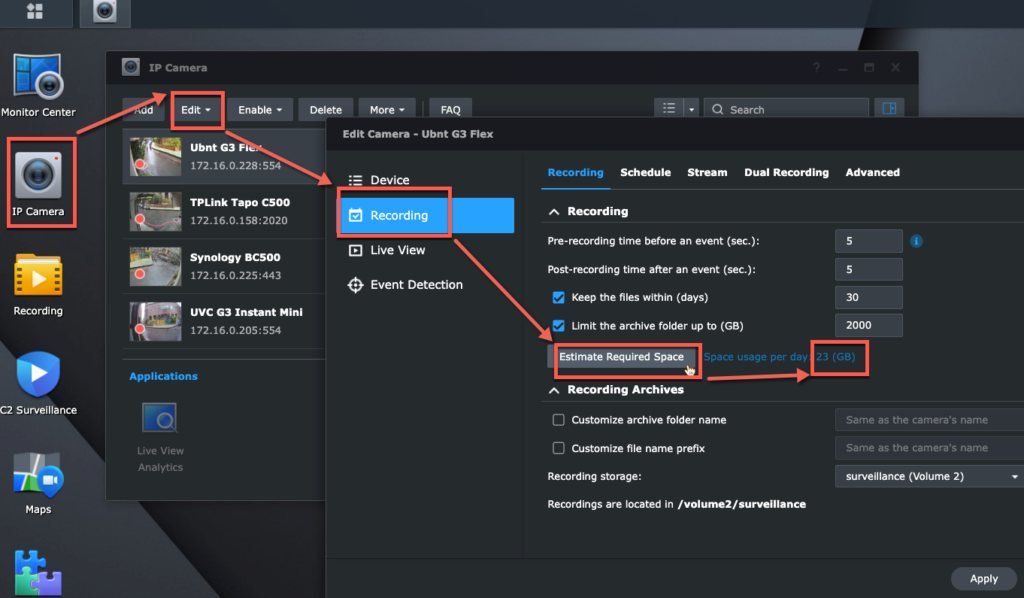
โปรดสังเกตว่าวิธีการประมาณค่าข้างต้นให้ค่าการจัดเก็บคร่าวๆ เราต้องสังเกตอีก 1-3 วันเพื่อดูว่าจำเป็นต้องปรับเปลี่ยนหรือไม่
เมื่อทำตามขั้นตอนเหล่านี้ เราควรเชื่อมต่อกล้อง IP กับ Surveillance Station ได้อย่างราบรื่น และเริ่มใช้คุณสมบัติต่างๆ ของมัน
Synology Surveillance Station – วิธีตรวจสอบ Surveillance Station จากระยะไกลหรือภายในเครื่อง #
เราสามารถตรวจสอบได้หลายวิธี Synology นำเสนอไคลเอนต์มือถือ คอมพิวเตอร์ หรือทางกายภาพดังต่อไปนี้:
- Surveillance Station Client สำหรับ Mac หรือ Windows
- เบราว์เซอร์ Google Chrome
- ใช้แอป DS cam บนมือถือ iOS หรือ Android
ด้านล่างนี้เป็นอีกสองวิธีในการแสดงผลที่ไม่ได้กล่าวถึงที่นี่:
- การแสดงผลภายในเครื่อง: กลุ่มผลิตภัณฑ์ Synology Surveillance Station อีกกลุ่มหนึ่ง NVR การเรียนรู้เชิงลึก DVA-มีเอาต์พุต HDMI
- เชื่อมต่ออุปกรณ์ VS960HD, VS360HD หรือ VS600HD เข้ากับทีวีวอลล์ผ่าน HDMI เพื่อเอาท์พุตการสตรีม Surveillance Station
Monitor Center เป็นคุณสมบัติหลักในไคลเอนต์เหล่านี้ทั้งหมด ช่วยให้เราสามารถตรวจสอบมุมมองกล้องถ่ายทอดสด เล่นประวัติวิดีโอ ค้นหาคลิป หรือย้ายเลนส์ IP (หากรองรับการเคลื่อนย้าย PTZ) หรือเสียงของมัน
สำหรับการตรวจสอบการสตรีม IP cam นั้น Chrome และ DS cam เป็นแอปที่ฉันใช้งานเป็นประจำ DS cam เป็นแอปบนอุปกรณ์เคลื่อนที่ที่มีให้บริการใน iOS และ Android ฉันขอแนะนำวิธีการติดตามนี้ด้วย Android ของฉันเป็นเช่นนี้:
เมื่อเราใช้ Surveillance Station เพื่อรับชมมุมมองจากกล้องหลายตัว เราจะเห็นว่า Synology NAS ใช้ CPU และหน่วยความจำเพียงเล็กน้อยเท่านั้น
ตัวอย่างเช่น เมื่อฉันใช้เบราว์เซอร์ Chrome เพื่อดูฟีดจากกล้อง 4 ตัวบน DS1517+ การใช้งาน CPU จะอยู่ที่ประมาณ 5.3% และการใช้งานหน่วยความจำจะอยู่ที่ประมาณ 150MB เท่านั้น:
การโหลดส่วนใหญ่อยู่ในการตรวจสอบไคลเอ็นต์ เช่น คอมพิวเตอร์ของฉัน ดังนั้น หากเราจำเป็นต้องตรวจสอบกล้อง IP จำนวนมากบนไคลเอนต์ Surveillance Station ของคอมพิวเตอร์เครื่องเดียว ต่อไปนี้เป็นคำถามที่พบบ่อยเกี่ยวกับวิธีเลือกคอมพิวเตอร์ที่เหมาะกับข้อมูลจำเพาะ:
ฉันจะเลือกพีซีหรือ VisualStation เพื่อตรวจสอบด้วย Surveillance Station ได้อย่างไร
หากฉันต้องการค้นหาออบเจ็กต์ที่หายไปหรือเพิ่งปรากฏขึ้น ฉันจะสลับไปใช้ไคลเอนต์ Surveillance Station บน Mac ของฉัน เนื่องจากคุณลักษณะการค้นหาอัจฉริยะต้องใช้พลังในการประมวลผลจำนวนมาก ซึ่งมีเฉพาะบนไคลเอ็นต์เดสก์ท็อปเท่านั้น
นี่เป็นคำถามที่พบบ่อยของ Synology ที่ดีที่จะบอกถึงความแตกต่างของลูกค้า:
หาก Synology NAS ไม่ได้อยู่ในเครือข่ายแบบแยก ฉันจะเลือก ตั้งค่าการเชื่อมต่อด่วน สำหรับ Synology NAS ของฉัน ด้วยเหตุนี้ ฉันจึงสามารถเข้าถึง Surveillance Station ผ่านทาง QuickConnect ID (จดจำได้ง่ายขึ้น) จากระยะไกลหรือภายในเครื่อง QuickConnect ตรวจพบโดยอัตโนมัติ จากนั้นกำหนดไคลเอนต์ให้เข้าถึง IP ในเครื่องหรือที่อยู่ระยะไกลผ่านการเชื่อมต่อที่ปลอดภัย ที่สะดวกและปลอดภัย
สิทธิ์การใช้งานกล้อง Synology Surveillance Station #
Synology NAS ทุกเครื่องสามารถจัดการกล้องมากกว่า 5 ตัวได้อย่างง่ายดาย (รุ่นระดับไฮเอนด์สามารถจัดการกล้องได้สูงสุด 650 ตัว) อย่างไรก็ตาม การจัดการกล้องมากกว่า 2 ตัวหรืออุปกรณ์ Surveillance ที่เกี่ยวข้องจำเป็นต้องมีใบอนุญาต Synology NAS มาพร้อมกับสิทธิ์การใช้งานเริ่มต้น 2 สิทธิ์ (ซีรีส์ Synology DVA มี 8 สิทธิ์) ฟรี
หาก Surveillance Station ต้องการจัดการอุปกรณ์มากกว่า 2 เครื่อง เราสามารถซื้อใบอนุญาตเพิ่มเติมได้ Synology เสนอแพ็คเกจใบอนุญาต 3 ชุดพร้อมคีย์ ป้อนคีย์ลงในแอปใบอนุญาต จากนั้นเปิดใช้งานอุปกรณ์ 1,4,8 เครื่อง หากต้องการเพิ่มและเปิดใช้งาน โปรดดูภาพ gif วิธีใช้ด้านล่าง หรือคุณอาจตรวจสอบคำถามที่พบบ่อยนี้:💡วิธีเพิ่มและเปิดใช้งานใบอนุญาต Synology Surveillance Station | คำแนะนำทีละขั้นตอน)
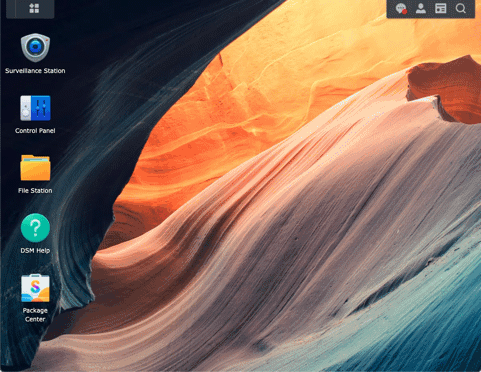
ราคาใบอนุญาตการเฝ้าระวังพิเศษแต่ละรายการอยู่ที่ประมาณ 50-60 ดอลล่าร์สหรัฐฯ.
แม้ว่าใบอนุญาตเพิ่มเติมจะต้องเสียค่าใช้จ่าย อย่างไรก็ตาม ใบอนุญาตที่ซื้อมานี้ใช้ได้ตลอดชีวิต ซึ่งหมายความว่าไม่จำเป็นต้องชำระค่าสมัครสมาชิก เป็นค่าใช้จ่ายครั้งเดียว
สิ่งที่ดีคือใบอนุญาตนี้ รองรับการโยกย้าย- สมมติว่าเราซื้อสิทธิ์ใช้งานกล้อง Synology หนึ่งสิทธิ์เมื่อ 10 ปีที่แล้ว เราสามารถย้ายไปยัง Synology NAS อื่นหรือบัญชี Synology อื่นได้ หรือขายให้กับสิทธิ์การใช้งานที่ผู้ใช้ Synology อื่นต้องการ
ตามนโยบายใบอนุญาตนี้ ราคาใบอนุญาตดูเหมือนสูงในตอนแรก แต่ภายใต้การใช้งานที่ยาวนาน เป็นต้น 3 ปีค่าบริการรายเดือนจะเท่ากับประมาณ 1.7USD ต่อเดือน.
ค่าธรรมเนียมนี้ต่ำกว่าค่าธรรมเนียมคลาวด์การสมัครสมาชิก IP-Cam ปกติแล้วแผนการบันทึก 3 วันนี้ เริ่มต้นตั้งแต่ 3 USD ต่อเดือน สำหรับกล้องแต่ละตัว
นี่หมายความว่า ค่าธรรมเนียมรายปี 36USD ต่อกล้อง และแผนการบันทึกก็บันทึกได้เพียงเดือนเดียวเท่านั้น
นี่คือเหตุผลที่เราเลือกขายสิทธิ์การใช้งาน Synology นี้ กฎด้านต้นทุน นโยบาย และการอัปเดตจะน่าสนใจยิ่งขึ้นหลังจากใช้ระบบรักษาความปลอดภัยนี้มาหลายปี
SynoPower Shop มีชุดลิขสิทธิ์กล้องที่หลากหลายด้วยการส่งคีย์อีเมลอัตโนมัติทันที เมื่อการชำระเงินเสร็จสิ้น กุญแจจะถูกส่งไปยังลูกค้าของเราโดยอัตโนมัติทันที
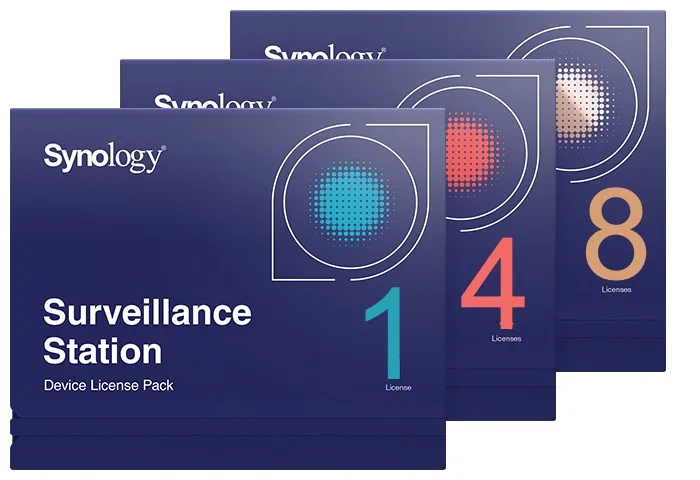
Synology Surveillance Station–รวม NAS NVR ทั้งหมดเข้าด้วยกัน-CMS #
CMS (Centralized Management System) เป็นเครื่องมือทางธุรกิจหนึ่งของ Surveillance Station สามารถเปิดใช้งานได้โดยตรงใน สถานีเฝ้าระวัง > ศูนย์รับสมัคร.
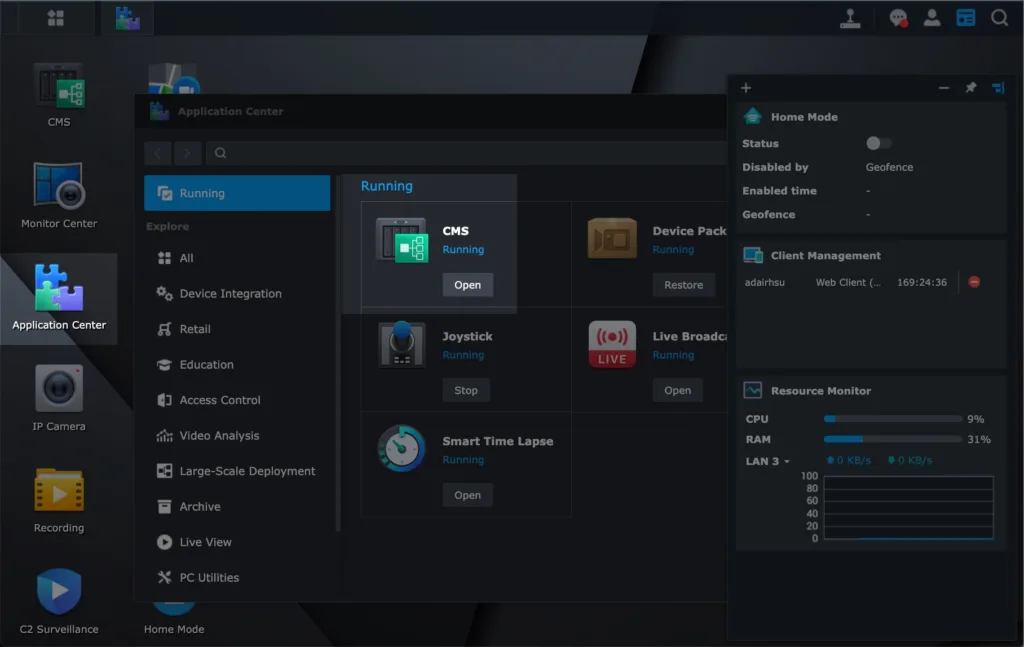
วัตถุประสงค์หลักคือเพื่อควบคุม NASes และกล้องหลายตัวพร้อมกันในที่เดียว
มาตราส่วนอาจสูงถึง 1,000 NAS และกล้อง 10,0000 ตัว ขึ้นอยู่กับ พลังงานเซิร์ฟเวอร์โฮสต์ NAS.
เคล็ดลับอีกประการหนึ่งคือ CMS สามารถทำได้ ประหยัดค่าธรรมเนียมใบอนุญาตกล้องด้วย.
โปรดจำไว้ว่า Synology NAS ทุกเครื่องจะมีใบอนุญาตฟรีเริ่มต้นสองใบ
หากเราเป็นเจ้าของ Synology สองเครื่องขึ้นไป เราสามารถใช้ CMS เพื่อรวมใบอนุญาตเริ่มต้นหรือใบอนุญาตที่ซื้อมาเข้าด้วยกันได้
นี่คือตัวอย่าง ฉันมี Synology NAS 4 เครื่อง ฉันใช้ CMS ใน NAS เครื่องเดียวเพื่อเป็นตัวควบคุม จากนั้นจะสามารถรวม NAS อีกสามตัวเข้าด้วยกันได้
โดยวิธีนี้ฉันมี สิทธิ์ใช้งานกล้องเริ่มต้นฟรี 8 รายการเพื่อควบคุมกล้อง IP 8 ตัว:
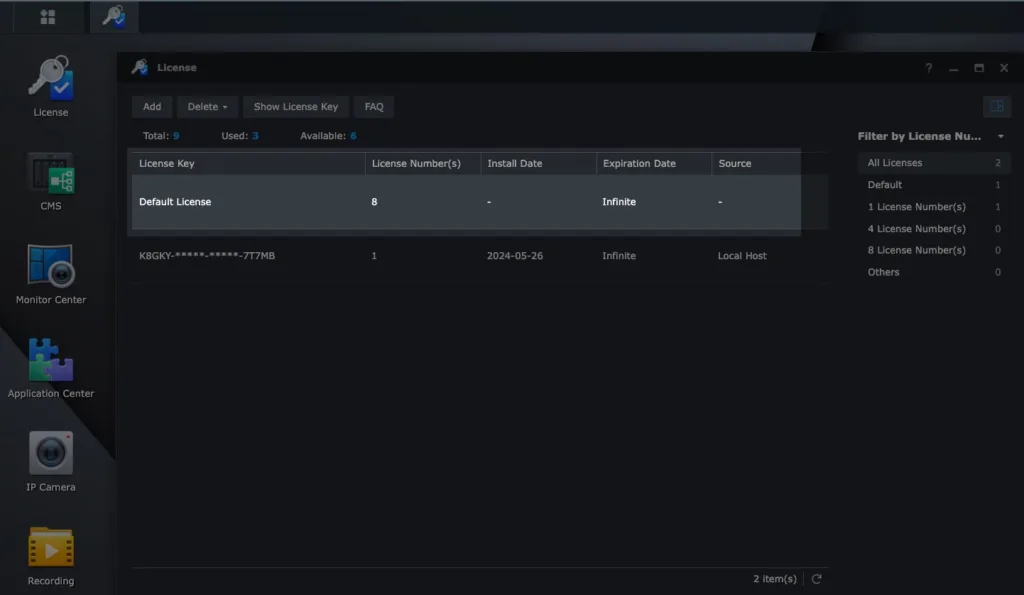
บทสรุป. #
Surveillance Station ได้รับการพัฒนามาตั้งแต่ปี 2551 และปัจจุบันกลายเป็นระบบกล้องรักษาความปลอดภัยที่ได้รับความนิยมอย่างมาก
ถึงกระนั้นก็ยังไม่ใช่ระบบที่สมบูรณ์แบบ
ตัวอย่างเช่น หากต้องการทำป้ายทะเบียนหรือการจดจำใบหน้า ต้องใช้ผลิตภัณฑ์ Synology DVA ที่มี GPU เพื่อรัน Surveillance Station
เฉพาะผลิตภัณฑ์ซีรีส์ Synology เหล่านั้นเท่านั้นที่มี GPU ที่สามารถจดจำประเภทนี้ได้
NAS Synology ปกติไม่มีโมดูล GPU ในปัจจุบัน
นอกจากนี้ การกำหนดค่า Synology NAS และกล้อง IP จำเป็นต้องมีความรู้ด้านเครือข่าย ในแง่ของ Plug-and-Play ยังมีพื้นที่สำหรับการปรับปรุง
เมื่อเริ่มใช้งานกล้องจำนวนมากในช่วงเริ่มต้น เราจะต้องเตรียมค่าใช้จ่ายเพิ่มเติมสำหรับใบอนุญาตกล้อง
อย่างไรก็ตาม ใบอนุญาตระบบ Surveillance Synology เป็นแบบถาวรและสามารถโยกย้ายได้ โดยมีราคาถูกที่สุดในระยะยาวเมื่อเทียบกับค่าธรรมเนียมการสมัครสมาชิก
นี่คือเหตุผลที่เราเลือกที่จะขายใบอนุญาตเหล่านั้น ตามความคิดเห็นของลูกค้าส่วนใหญ่ที่ส่งถึง Surveillance Station กลไกนี้ได้รับการพิสูจน์แล้วว่าเป็นกลยุทธ์แบบ win-win
หากคุณกำลังพิจารณาระบบรักษาความปลอดภัย Surveillance Station เป็นสิ่งที่ต้องลอง โปรดฝากข้อความไว้เพื่อการสนทนาเพิ่มเติม
มีคำถามไหม? เพียงแค่ถาม SynoPower Club.

